விளக்கக்காட்சிகளை உருவாக்க மைக்ரோசாப்ட் பவர்பாயிண்ட் மிகவும் பயன்படுத்தப்படும் கருவிகளில் ஒன்றாகும். இது பயன்படுத்த எளிதானது மற்றும் படைப்பு மற்றும் தொழில்முறை வடிவமைப்புகளை உருவாக்கும்போது முடிவற்ற சாத்தியங்களை வழங்குகிறது. புதிதாக இந்த நிரலை எவ்வாறு பயன்படுத்துவது என்பதை இந்த இடுகையில் காண்பிப்போம், நாங்கள் உங்களுக்கு அடிப்படை கருவிகளை அறிமுகப்படுத்துவோம், மேலும் உங்கள் ஸ்லைடுகளுடன் வெற்றிபெற சில பரிந்துரைகளை நாங்கள் சேர்ப்போம் பவர்பாயிண்ட் மூலம் விளக்கக்காட்சிகளை எவ்வாறு உருவாக்குவது என்பதை அறிய விரும்புகிறீர்களா? மீதமுள்ள இடுகையை தவறவிடாதீர்கள்.
பவர்பாயிண்ட் இல் தொடங்கவும்
ஆவணத்தைத் திறக்கவும்
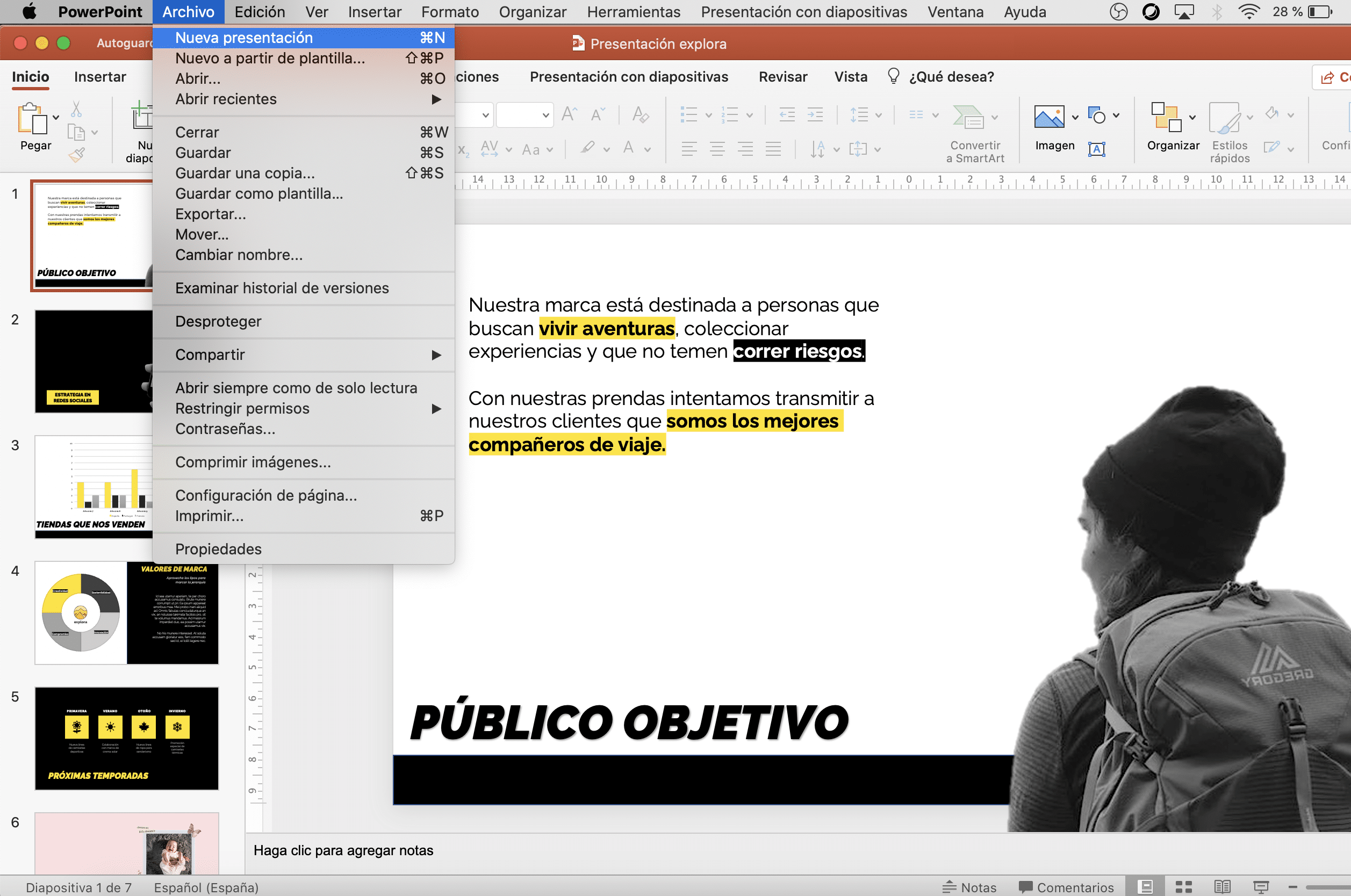
நீங்கள் நிரலைத் திறக்கும்போது, அதைப் பார்ப்பீர்கள் பவர்பாயிண்ட் ஏற்கனவே வடிவமைக்கப்பட்ட வார்ப்புருக்களை வழங்குகிறது மற்றும் உங்கள் உள்ளடக்கத்தை செருக தயாராக உள்ளது. நிச்சயமாக நீங்கள் அவற்றைப் பயன்படுத்தலாம், ஆனால் இந்த இடுகையில் ஒரு வெற்று ஆவணத்தைத் தேர்வுசெய்வோம், அதில் நாங்கள் கூறுகளையும் வளங்களையும் சேர்ப்போம். சிறப்பாகக் கற்றுக்கொள்ள, புதிதாகத் தொடங்குங்கள்!
உங்களிடம் ஏற்கனவே நிரல் திறந்திருந்தால் கோப்பு தாவல்> புதிய விளக்கக்காட்சியைக் கிளிக் செய்வதன் மூலம் புதிய ஆவணங்களை உருவாக்கலாம் மேல் மெனுவில்.
புதிய ஸ்லைடை உருவாக்கவும்
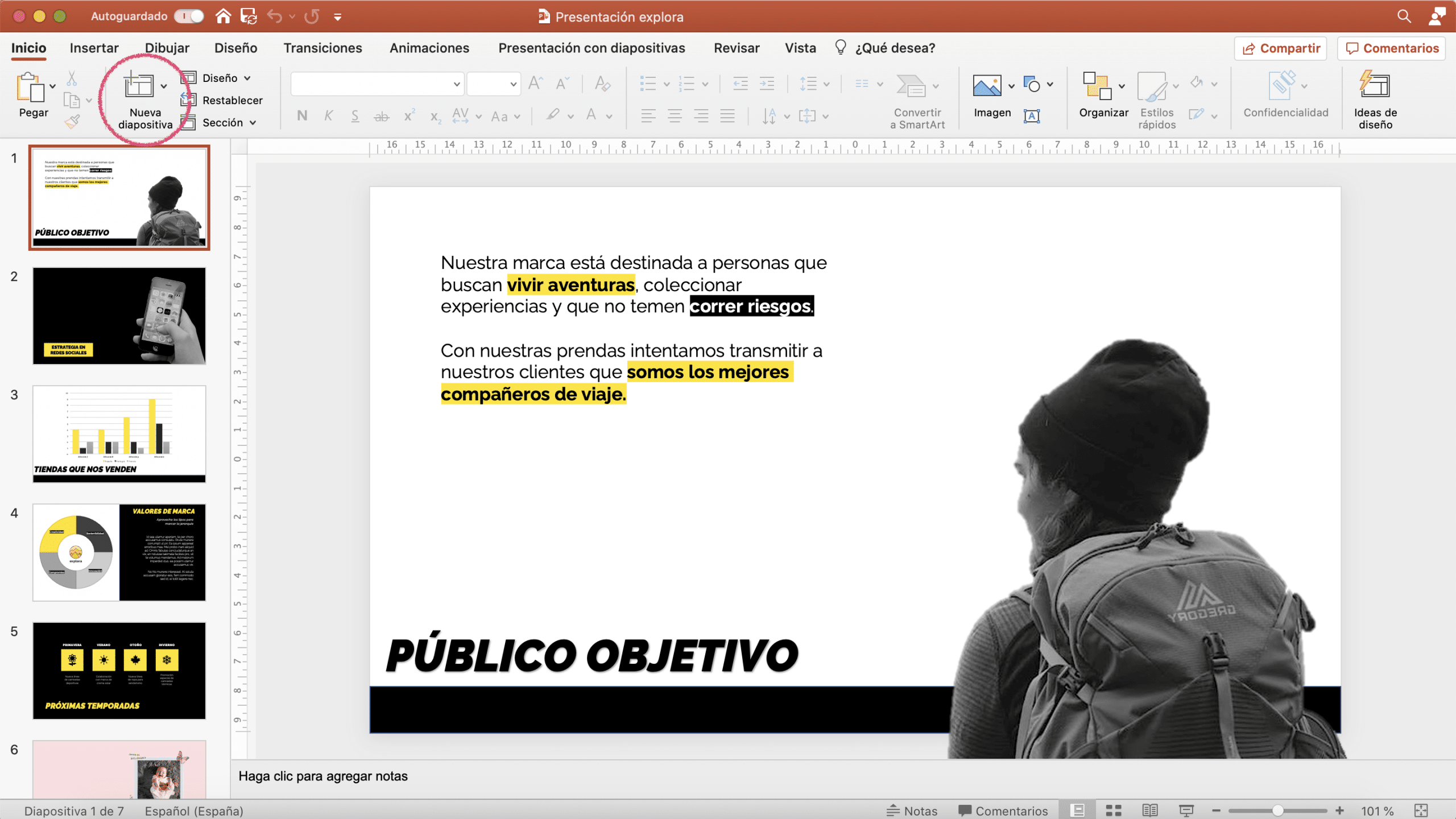
முகப்பு குழுவில் உங்களிடம் ஒரு பொத்தான் உள்ளது "புதிய ஸ்லைடு", அதைக் கிளிக் செய்வதன் மூலம் புதிய ஸ்லைடுகளை உருவாக்குகிறீர்கள். பொத்தானின் வலதுபுறத்தில் சிறிய அம்புக்குறியை அழுத்தினால், நீங்கள் அதைப் பார்ப்பீர்கள் இயல்புநிலை வார்ப்புருவைப் பின்பற்றும் ஸ்லைடுகளை நீங்கள் உருவாக்கலாம். எல்லா வகையான உள்ளடக்கங்களையும் ஆர்டர் செய்ய வடிவமைக்கப்பட்ட வடிவமைப்புகள் உள்ளன: தலைப்புகள், தலைப்பு மற்றும் உள்ளடக்கம், இரட்டை உள்ளடக்கம், ஒப்பிட்டுப் பார்க்க ...
இருப்பினும், நிரலின் கருவிகளை எவ்வாறு பயன்படுத்துவது என்பதை அறிய, ஸ்லைடு முடிந்தவரை வெறுமனே இருக்க வேண்டும், எனவே நாங்கள் எதையும் தேர்ந்தெடுக்கப் போவதில்லை, மேலும் எங்கள் ஸ்லைடை காலியாக விடப் போகிறோம்.
ஆட்சியாளர்களையும் வழிகாட்டிகளையும் காண்பி அல்லது மறைக்கவும்
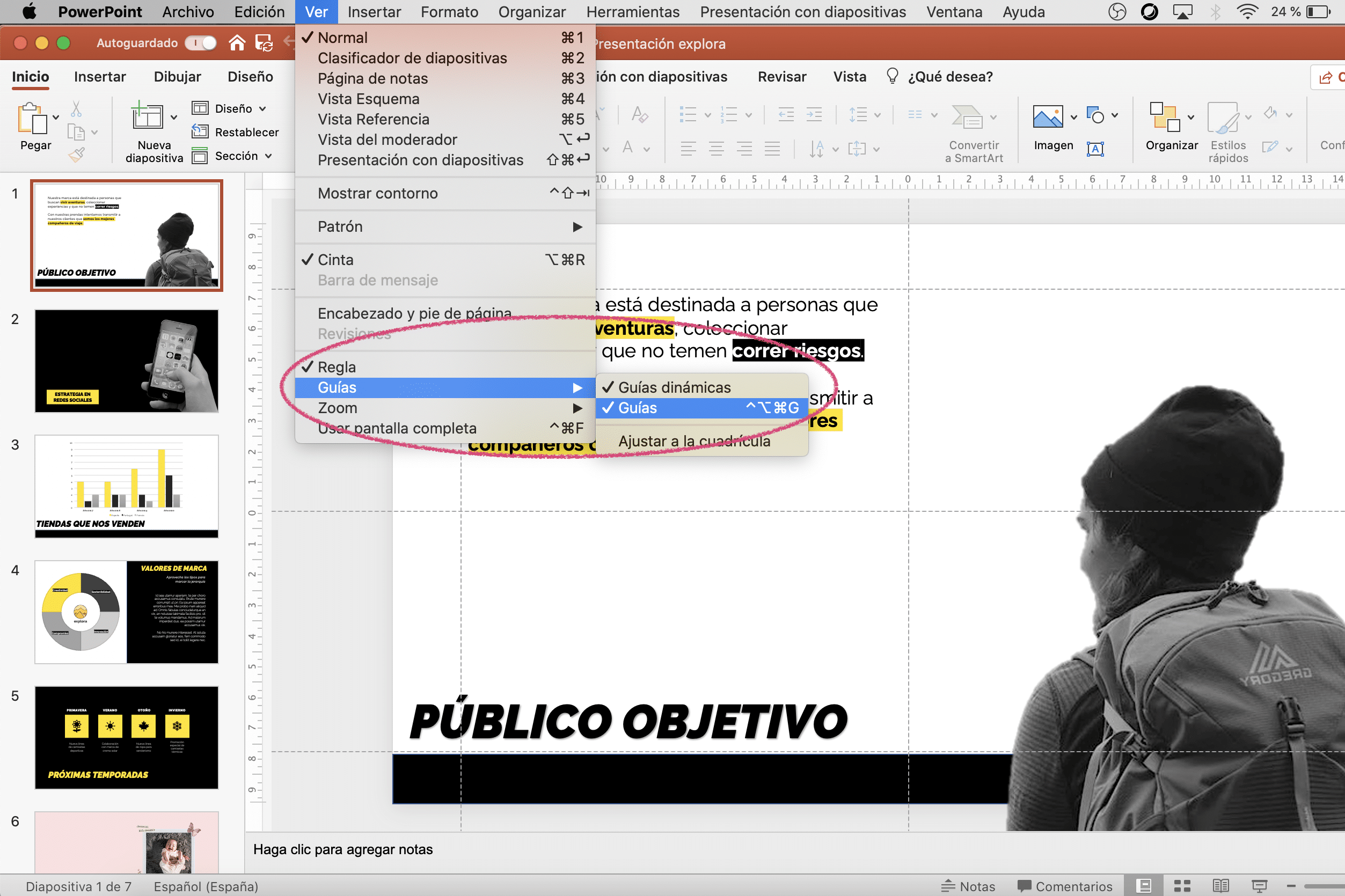
"கண்ணால்" கூறுகளை விநியோகிக்கக்கூடாது என்பதற்காக, விதிகளையும் வழிகாட்டிகளையும் செயல்படுத்தப் போகிறோம். எல்லா ஸ்லைடுகளிலும் ஒரே ஓரங்களை வைத்திருக்க வழிகாட்டிகள் எங்களுக்கு உதவும் விளக்கக்காட்சி.
விதிகள் மற்றும் வழிகாட்டிகளைச் செயல்படுத்த, நீங்கள் செய்ய வேண்டியது அவற்றை "பார்வை" தாவலில் தேர்ந்தெடுக்கவும்.. மைய பரிந்துரை, செங்குத்து மற்றும் கிடைமட்டமாக வைத்திருக்க வேண்டும் என்பது எனது பரிந்துரை. திரையை நான்காகப் பிரித்து வைத்திருப்பது உங்கள் துண்டுகளை சிறப்பாக ஆர்டர் செய்ய ஒரு நல்ல தந்திரமாகும்.
மேலும், உங்கள் ஸ்லைடுகளின் விளிம்புகள் என்னவாக இருக்கும் என்பதை வரையறுக்க நீங்கள் நான்கு வழிகாட்டிகளை உருவாக்க வேண்டும். புதிய வழிகாட்டிகளை உருவாக்க, உங்கள் கணினி விசைப்பலகையில் "விருப்பம்" விசையை அழுத்தி, ஏற்கனவே உள்ளவற்றை இழுக்க வேண்டும். நீங்கள் இதைச் செய்யும்போது, ஒரு பெட்டி தோன்றும், அதில் நீங்கள் வைக்கும் உயரத்தைக் குறிக்கும். இந்த படி முடிந்ததும், வடிவமைப்பைத் தொடங்க நீங்கள் தயாராக உள்ளீர்கள்!
பவர்பாயிண்ட் விளக்கக்காட்சிகளை உருவாக்குவதற்கான முக்கிய கருவிகள்
வடிவங்கள் கருவி
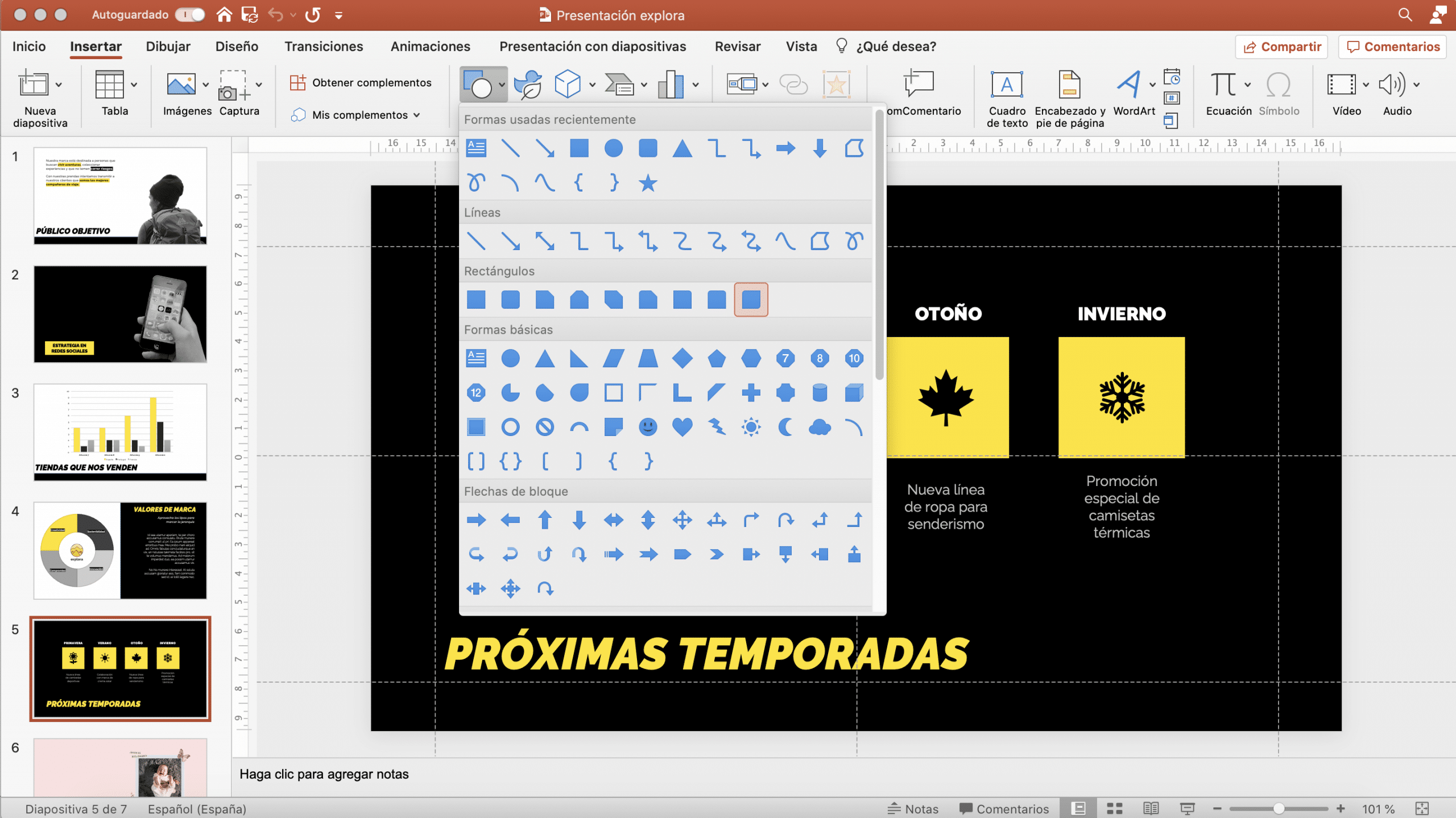
உங்கள் வடிவமைப்பிற்கு அடையாளத்தையும் ஒற்றுமையையும் தரும் அலங்கார கூறுகளை உருவாக்க இந்த கருவி மிகவும் பயனுள்ளதாக இருக்கும். வடிவங்களைச் சேர்க்க, "செருகு"> "படிவங்கள்" குழுவுக்கு செல்வோம். நீங்கள் ஒரு சிறிய மெனுவைத் திறப்பீர்கள், அதில் நீங்கள் விரும்பும் வழியைத் தேர்வு செய்யலாம்.
படிவத்தின் பண்புகளை மாற்ற நாம் படிவ வடிவமைப்பு குழுவுக்கு செல்வோம், அங்கு நீங்கள் நிரப்பு நிறத்தை மாற்றலாம், ஒரு எல்லையைச் சேர்க்கலாம் மற்றும் ஒருவித விளைவையும் பயன்படுத்தலாம்.
என் விஷயத்தில் நான் வெவ்வேறு ஸ்லைடு மாதிரிகளை உருவாக்க கருப்பு செவ்வகங்களுடன் விளையாடப் போகிறேன்:
- செவ்வகத்தை ஒரு தலைப்பாகையாகப் பயன்படுத்தி ஒரு மாதிரியை உருவாக்குவேன், அதை ஸ்லைடின் அடிப்பகுதியில் வைப்பேன்
- கருப்பு பின்னணியுடன் ஒரு ஸ்லைடை உருவாக்குவேன்
- இறுதியாக, நான் இன்னும் இரண்டு மாடல்களை உருவாக்குவேன், அதில் செவ்வகம் திரையை இரண்டாகப் பிரிக்க அனுமதிக்கிறது (ஒன்று வலதுபுறத்தில் வடிவமும் மற்றொன்று இடதுபுற வடிவமும் கொண்டது)
மேலும் வடிவங்களை உரை பெட்டியாகப் பயன்படுத்தலாம், உள்ளடக்கத்தின் சில பகுதிகளை முன்னிலைப்படுத்த.
நீங்கள் விரும்பினால் தனிப்பயன் வடிவங்களை உருவாக்கவும், நீங்கள் அதை செய்ய முடியும்! வெறுமனே வடிவத்தைக் கிளிக் செய்து, வடிவமைப்பு குழுவில் "புள்ளிகளை மாற்றியமை" என்ற விருப்பத்தைப் பயன்படுத்தவும் அசல் வடிவத்தை மாற்ற.
வடிவமைப்பு குழுவில் நீங்கள் வடிவங்களையும் ஒழுங்கமைக்கலாம் நீங்கள் வடிவங்களை முன்னால் கொண்டு வரலாம், அவற்றை பின்புறமாக அனுப்பலாம் மற்றும் சீரமைக்கும் கருவியைப் பயன்படுத்தி அனைத்து உறுப்புகளும் சரியாக நிலைநிறுத்தப்பட்டுள்ளன என்பதை உறுதிப்படுத்திக் கொள்ளலாம்.
உரை கருவிகள்
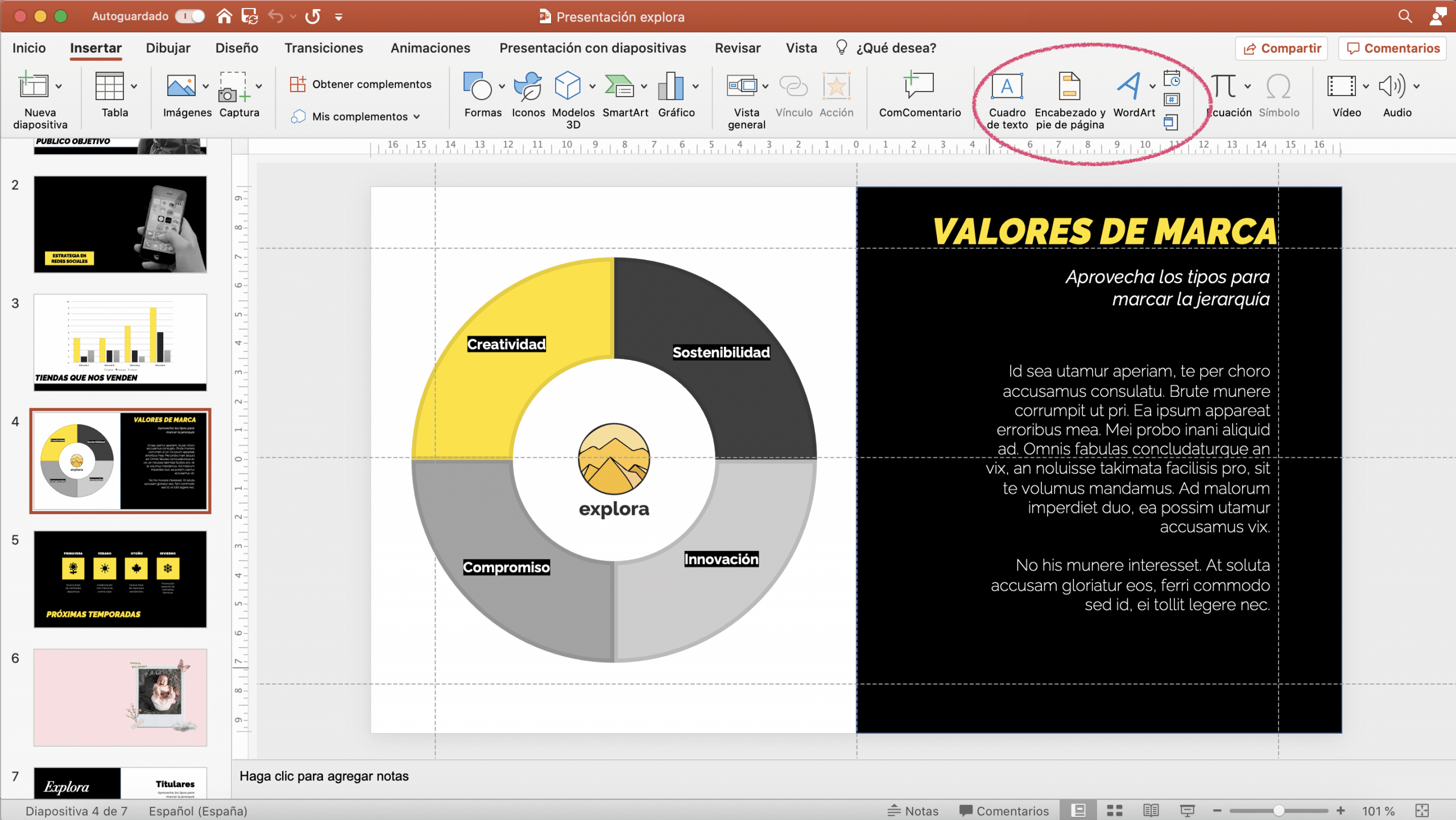
நீங்கள் நல்ல விளக்கக்காட்சிகளை உருவாக்க விரும்பினால் உரை கருவிகள் அவசியம். க்கு உரை பெட்டியை உருவாக்கவும் நீங்கள் பேனலுக்கு செல்ல வேண்டும் "செருகு" மற்றும் "உரை பெட்டி" என்பதைத் தேர்ந்தெடுக்கவும்.
நீங்கள் ஒரு கிளிக்கில் செய்யலாம், இதனால் நீங்கள் எழுதப் போகிறதை பெட்டி மாற்றியமைக்கிறது அல்லது நீங்கள் விரும்பினால், நீங்கள் சுட்டியை இழுக்கலாம், இதனால் உரை ஒரு குறிப்பிட்ட அளவிற்கு மட்டுமே இருக்கும்.
நினைவில் கொள்ளுங்கள் கவனத்தை ஈர்க்க நீங்கள் ஒரு சிறப்பம்சத்தை அடிக்கோடிட்டுக் காட்டலாம் உங்கள் உரையின் குறிப்பிட்ட பகுதிகளில். எடுத்துக்காட்டில், வெள்ளை எழுத்துருவை மாற்றவும், வாசகரிடம் சொல்லும் ஒரு மாறுபாட்டை உருவாக்கவும் இருளை நான் முன்னிலைப்படுத்தியுள்ளேன்: “இது முக்கியமானது”.
மற்றொரு உரை விருப்பம் WordArt, வரவிருக்கும் நூல்கள் பவர்பாயிண்ட் வடிவமைத்துள்ளது அது சிறப்பு விளைவுகள் மற்றும் பண்புகளைக் கொண்டுள்ளது. உங்கள் தனிப்பட்ட தொடர்பை அவர்களுக்கு வழங்க நீங்கள் தனிப்பயனாக்கலாம் அல்லது விளக்கக்காட்சியின் பாணியுடன் அவற்றை மாற்றியமைக்கலாம், அவை உங்கள் தலைப்புச் செய்திகளுக்கு சிறந்த ஆதாரமாகும்.
இமேஜிங் கருவிகள்
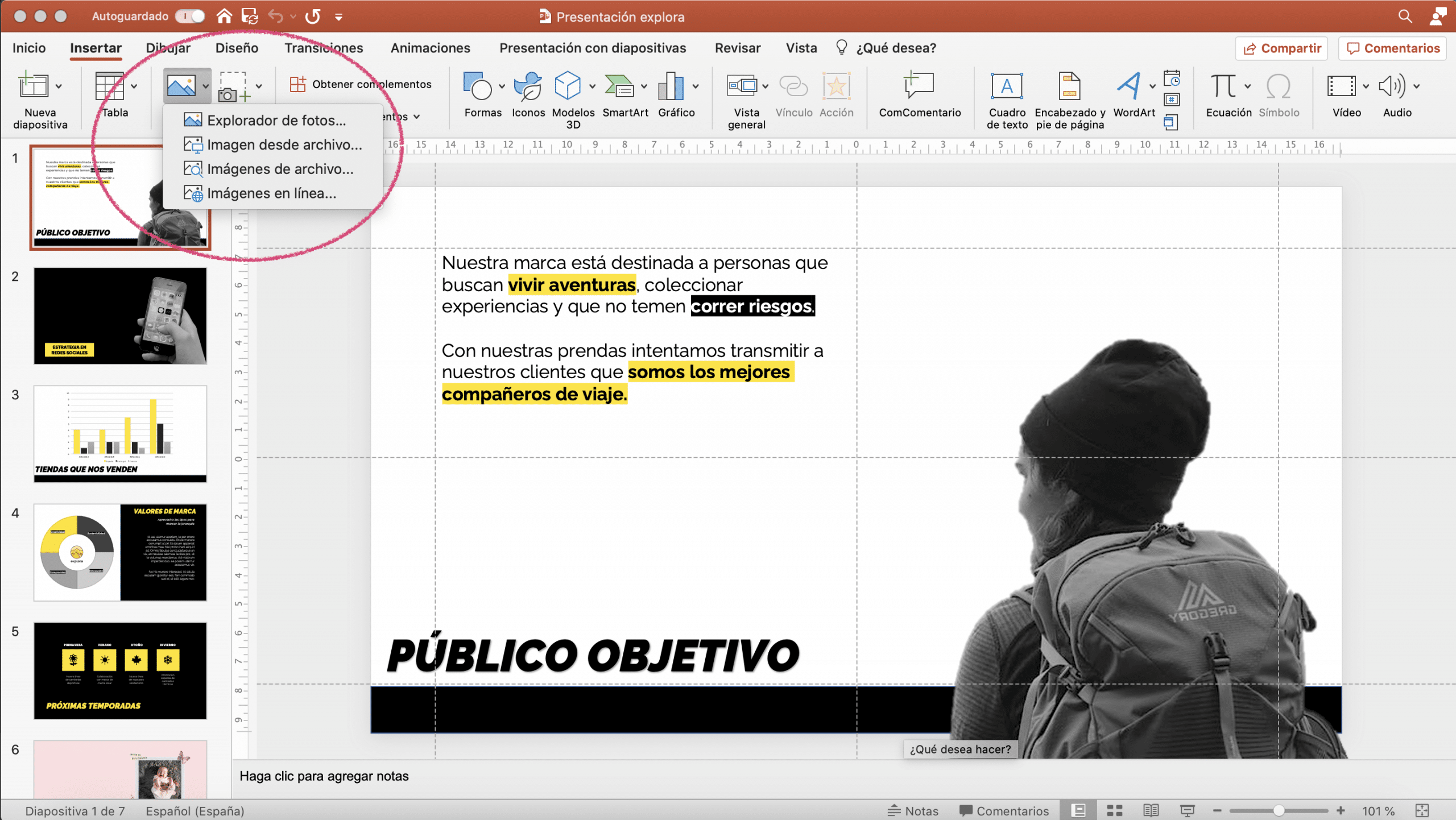
படங்கள் ஒரு மிகவும் சக்திவாய்ந்த தொடர்பு கருவி, ஏனெனில் அவை மிகக் குறைந்த இடத்தில் அதிக அளவு உள்ளடக்கத்தை சுருக்கமாகக் கூறி பெரும் தாக்கத்தை ஏற்படுத்தும்.
அங்கு உள்ளது படங்களைச் சேர்க்க இரண்டு வழிகள் உங்கள் பவர்பாயிண்ட்:
- நீங்கள் "செருகு"> "படங்கள்" என்ற குழுவுக்குச் சென்று "கோப்பிலிருந்து படம்" என்பதைத் தேர்ந்தெடுக்கலாம்
- கோப்புறையிலிருந்து படத்தை நேரடியாக இழுக்கலாம்.
நிதி கருவியை அகற்று
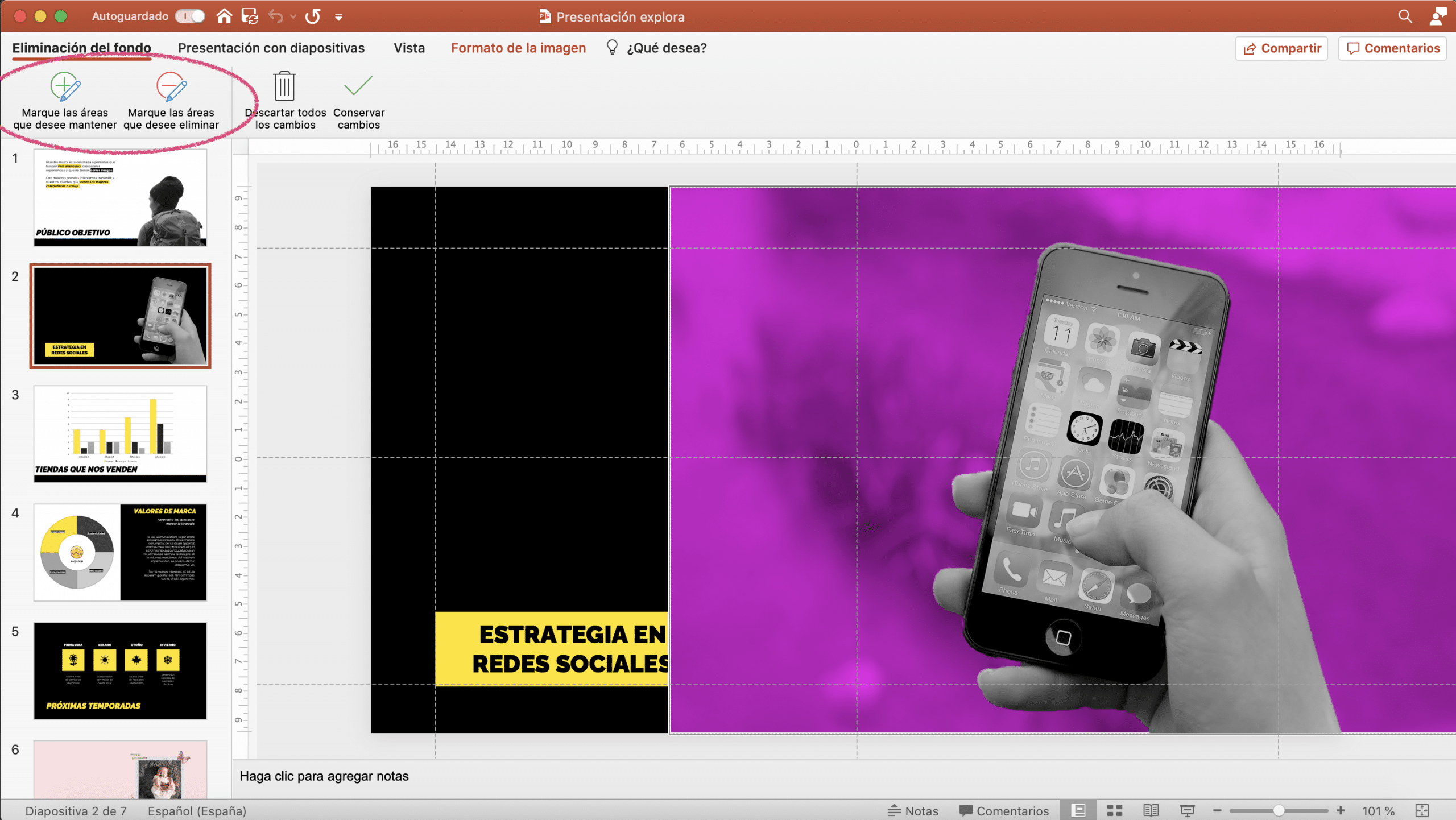
பின்னணி இல்லாமல் படங்களைப் பயன்படுத்துவது உங்கள் ஸ்லைடுகளுக்கு வேறுபட்ட தொடுதலைச் சேர்க்க உதவும். நல்ல விஷயம் என்னவென்றால், “பின்னணியை அகற்று” கருவிக்கு நன்றி, பவர்பாயிண்ட் விட்டு வெளியேறாமல் உங்கள் புகைப்படங்களிலிருந்து பின்னணியை அகற்றலாம்.
La கருவி "நிதிகளை அகற்று", இது "பட வடிவம்" குழுவில் கிடைக்கிறது, நீங்கள் எந்தப் படத்தையும் சொடுக்கும் போது தானாகவே திரையின் மேற்புறத்தில் தோன்றும். இது பயன்படுத்த மிகவும் எளிதானது, நீங்கள் செய்ய வேண்டும் பென்சிலுடன் "+" நீங்கள் எதை வைத்திருக்க விரும்புகிறீர்கள் மற்றும் பென்சிலுடன் தேர்ந்தெடுக்கவும் "-" நீங்கள் எதை அகற்ற விரும்புகிறீர்கள் படத்திலிருந்து. நீங்கள் முடிக்கும்போது, மாற்றங்களை இழக்க டிக் மீது சொடுக்கவும்.
விளைவுகள் மற்றும் சரிசெய்தல்
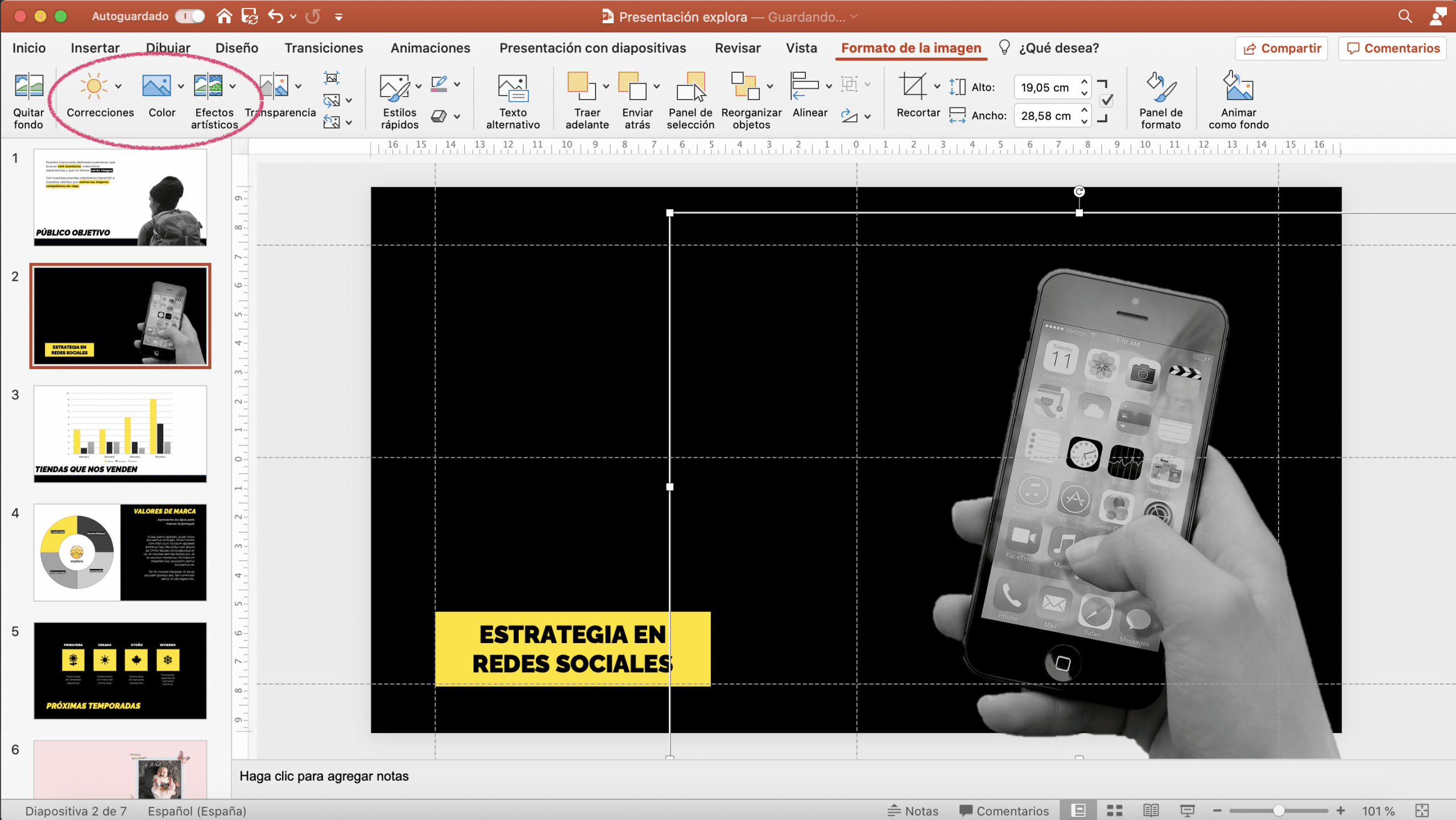
உங்கள் படங்கள் ஒத்த பாணியைக் கொண்டிருப்பது உங்கள் விளக்கக்காட்சிக்கு கூடுதல் தரத்தை அளிக்கும். பட வடிவமைப்பில் உங்களிடம் இரண்டு கருவிகள் உள்ளன, அவை புகைப்படங்களில் மாற்றங்களைச் செய்ய உங்களை அனுமதிக்கின்றன.
உங்கள் படங்களுக்கு ஒருங்கிணைந்த தோற்றத்தை அளிக்க திருத்தங்கள் மற்றும் வண்ண மாற்றங்களைப் பயன்படுத்தலாம் ஸ்லைடுகளின். எடுத்துக்காட்டில், எனது படங்களை கருப்பு மற்றும் வெள்ளை நிறத்தில் வைக்க நான் தேர்ந்தெடுத்துள்ளேன், இதன் விளைவாக இன்னும் சிறப்பாக இருக்கும் வகையில் பிரகாசத்தை சரிசெய்தேன்.
சின்னங்கள்
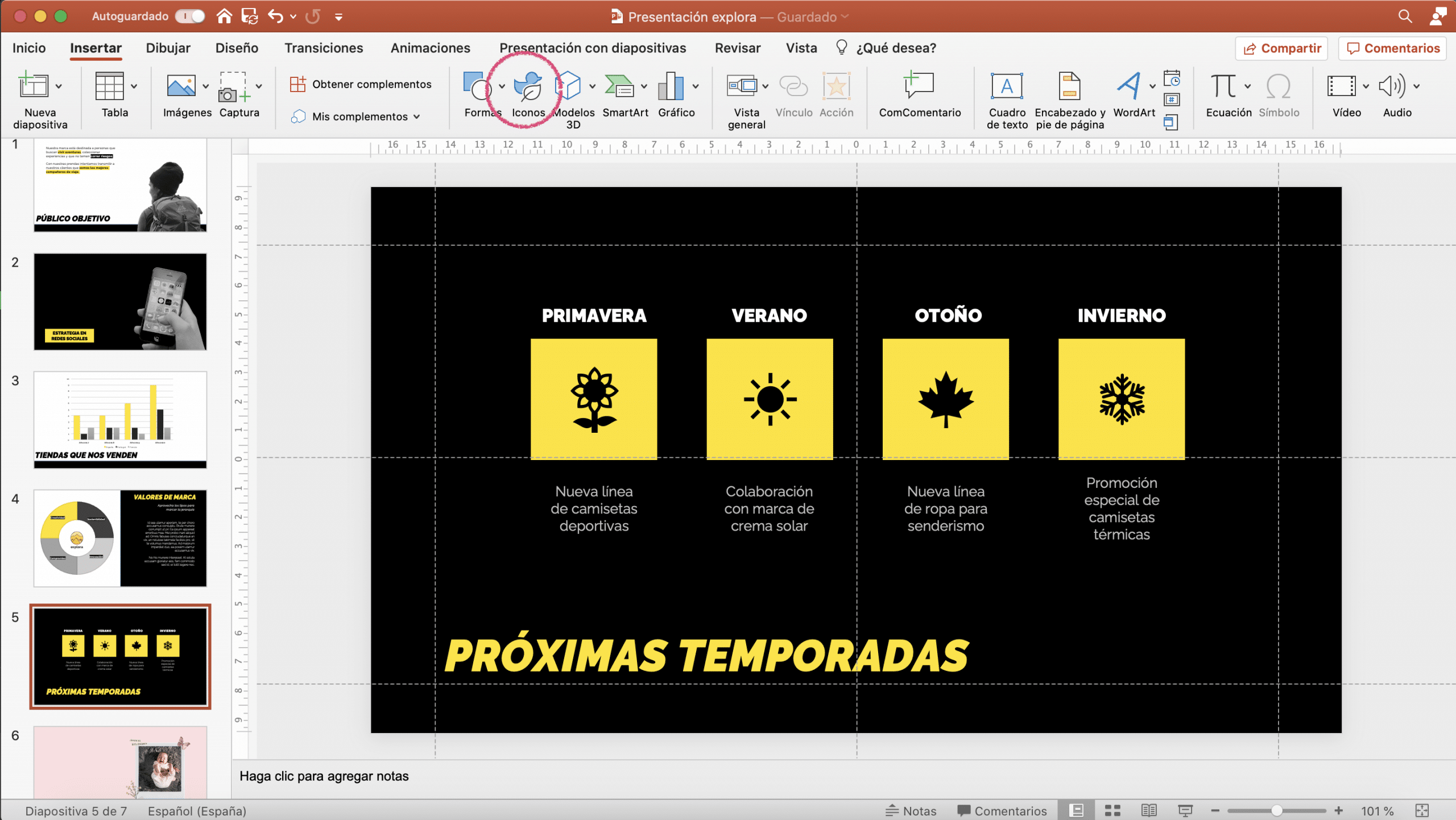
உருவங்களைப் போலவே சின்னங்களும் ஒரு சிறிய இடத்தில் கருத்துக்களைச் சுருக்கமாகக் கூறும் சக்தியைக் கொண்டுள்ளன. பவர்பாயிண்ட் அதிர்ஷ்டவசமாக நிரலை விட்டு வெளியேறாமல் ஐகான்களை நீங்கள் சேர்க்கலாம். "செருகு" குழுவில் "ஐகான்களை" அழுத்தினால், நீங்கள் ஒரு பக்க பேனலை அணுகுவீர்கள், அதில் நீங்கள் தேர்வு செய்ய முடிவற்ற சின்னங்கள் உள்ளன. தேடுபொறியைப் பயன்படுத்தி வடிகட்டவும், உங்களுக்குத் தேவையானவற்றை விரைவாகக் கண்டறியவும். "கிராபிக்ஸ் வடிவமைப்பு" குழுவில், அவற்றில் ஒன்றை அழுத்தும்போது மேலே தோன்றும், நீங்கள் அவற்றை மாற்றலாம் உங்கள் விளக்கக்காட்சியின் பாணியுடன் அவற்றை மாற்றியமைக்க.
கிராபிக்ஸ் கருவி
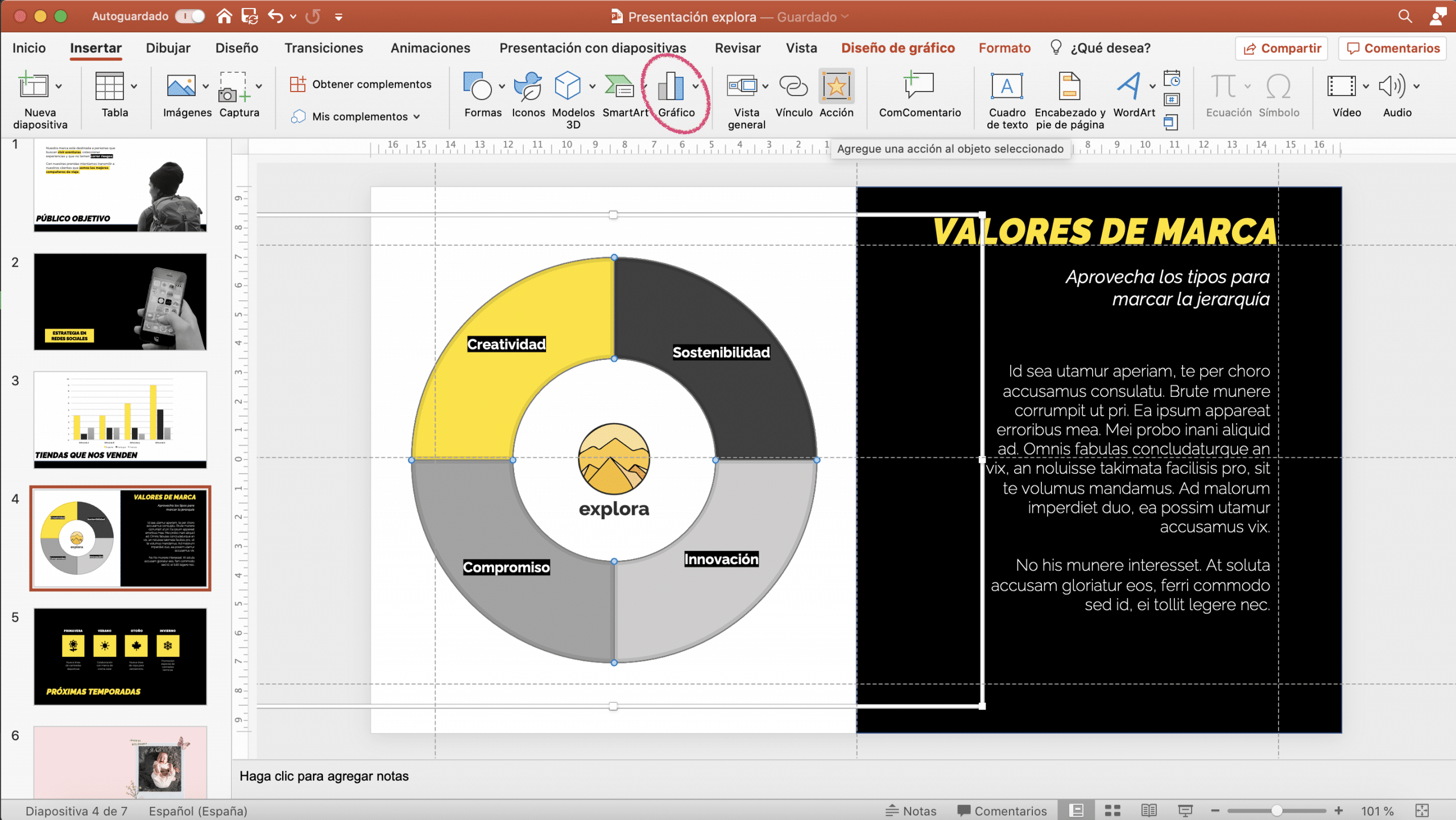
கருத்துக்களை பார்வைக்கு, விரைவாகவும் தெளிவாகவும் தெரிவிக்க கிராபிக்ஸ் மிகவும் பயனுள்ளதாக இருக்கும். அவற்றைப் பயன்படுத்த தைரியம்! வரைபடங்கள் சூப்பர் விரிவான தரவைக் காண்பிப்பதற்கு மட்டுமல்லாமல், ஒரு செய்தியை மாற்று வழியில் அனுப்ப ஒரு படைப்பு வளமாகவும் பயன்படுத்தலாம் என்பதை நினைவில் கொள்ளுங்கள்.
சென்று கிராபிக்ஸ் சேர்க்கலாம் குழு "செருகு"> "கிராபிக்ஸ்". பவர்பாயிண்ட் சலுகைகள் வழங்கும் அனைத்து வகையான கிராபிக்ஸ் தோன்றும் ஒரு சிறிய கீழ்தோன்றும் குழுவை நீங்கள் அணுகலாம். மிகவும் பொருத்தமான மற்றும் தேர்ந்தெடுக்கவும் எக்செல் தாள் நேரடியாக திறக்கும், அதில் நீங்கள் தரவை உள்ளிடலாம். நீங்கள் முடிக்கும்போது, விரிதாளைச் சேமிப்பது அவசியமில்லை, அதை மூடிவிடுங்கள், நீங்கள் தரவை உள்ளிடும்போது வரைபடம் மாற்றப்படும்.
விளக்கப்படத்தின் பாணியை நீங்கள் மாற்றலாம், உரை பகுதி மற்றும் கிராஃபிக் பகுதி இரண்டும். நீங்கள் எழுத்துரு மற்றும் அளவை மாற்றலாம். வடிவமைப்பு குழுவில் நீங்கள் கிராஃபிக் பாணி மற்றும் வண்ணங்களை மாற்றலாம்.
குறிப்புகள்
வெளிப்புற ஆதாரங்களைப் பயன்படுத்தவும்
வெளிப்புற ஆதாரங்களைப் பயன்படுத்தவும் ஸ்லைடுகளின் வடிவமைப்பை வளப்படுத்துவது நல்லது. பவர்பாயிண்ட் ஒரு சூப்பர் முழுமையான நிரல் மற்றும் அது வழங்கும் ஆதாரங்களுடன் சிறந்த விளக்கக்காட்சிகளை உருவாக்க முடியும் என்றாலும், கூடுதல் படைப்பாற்றல் ஒருபோதும் வலிக்காது!
உதாரணமாக, நீங்கள் Google இல் Picsart க்கு செல்லலாம் பதிவிறக்க ஸ்டிக்கர்கள் இது ஸ்லைடுகளுக்கு மிகவும் சிறப்புத் தொடுப்பை வழங்கும். நான் வழக்கமாக வார்த்தைகளுடன் தேடுகிறேன் "விண்டேஜ்", "டேப்", "உரை பெட்டி" மேலும் உரை பெட்டியாக அல்லது படச்சட்டமாக என்னை மிகவும் நம்பவைக்கும்வற்றை நான் பயன்படுத்துகிறேன்.
நிறத்தை கவனித்துக் கொள்ளுங்கள்
வண்ணம் ஒரு தகவல்தொடர்பு கருவியாகும், இது உணர்வுகளையும் உணர்ச்சிகளையும் எழுப்பும் திறன் கொண்டது. வெளிர் டோன்களின் இந்த கலவையைத் தேர்ந்தெடுப்பது மஞ்சள், கருப்பு மற்றும் வெள்ளை கலவையைத் தேர்ந்தெடுப்பதற்கு சமமானதல்ல. பிந்தையவற்றின் முரண்பாடுகள், வெள்ளை அல்லது மஞ்சள் நிறத்துடன் இருண்ட பின்னணியின் கலவையானது மிகச் சிறந்ததை வெளிப்படுத்துகிறது. நான் எடுத்துக்காட்டில் பயன்படுத்திய சாகச மற்றும் ஆபத்து பற்றிய செய்தி. இருப்பினும், வேடிக்கையான வெளிர், ஊக்குவிக்க மிகவும் பொருத்தமாக இருக்கும், எடுத்துக்காட்டாக, குழந்தை ஆடைகளின் ஒரு பிராண்ட்.
உங்களுக்கு உத்வேகம் தேவைப்பட்டால் நீங்கள் ColourLovers க்கு செல்லலாம், ஏற்கனவே உருவாக்கப்பட்ட தட்டுகளை நீங்கள் காணக்கூடிய வலைப்பக்கம். அத்துடன் அடோப் வண்ணத்திற்குச் செல்வது நல்ல வளமாகும் சிறப்பாக செயல்படும் இணக்கமான சேர்க்கைகளை உருவாக்க.
பவர்பாயிண்ட் இல் உங்கள் சொந்த வண்ணத் தட்டுகளை உருவாக்கலாம். இந்த தட்டுகளில் ஒன்றை பவர்பாயிண்ட் கொண்டு வர, நான் வழக்கமாக செய்வது அதன் ஸ்கிரீன் ஷாட்டை எடுத்து, ஸ்லைடில் செருகவும், ஐட்ராப்பர் மூலம் நான் எனது விளக்கக்காட்சியின் கூறுகளுக்குப் பொருந்தும் அனைத்து வண்ணங்களையும் சேமிக்கிறேன்.
அச்சுக்கலை
அச்சுக்கலை, வண்ணம் போன்றது, தொடர்பு கொள்கிறது, எனவே சரியான எழுத்துருக்களைத் தேர்வுசெய்ய நீங்கள் நேரம் ஒதுக்குவது அவசியம். நீங்கள் ஏற்கனவே நிறுவிய எழுத்துருக்களால் உங்களுக்கு நம்பிக்கை இல்லையென்றால், இணையத்திலிருந்து புதிய எழுத்துருக்களைப் பதிவிறக்கலாம். கூகிள் எழுத்துரு சிறந்த அறியப்பட்ட எழுத்துரு வங்கிகளில் ஒன்றாகும், மேலும் இது மிகவும் நம்பகமான ஒன்றாகும்.
புதிய எழுத்துருக்களை நிறுவ நீங்கள் விரும்பும் ஒன்றைத் தேர்ந்தெடுக்க வேண்டும், அதைப் பதிவிறக்கி, கோப்பைத் திறந்து நிறுவு எழுத்துருவைக் கிளிக் செய்க.